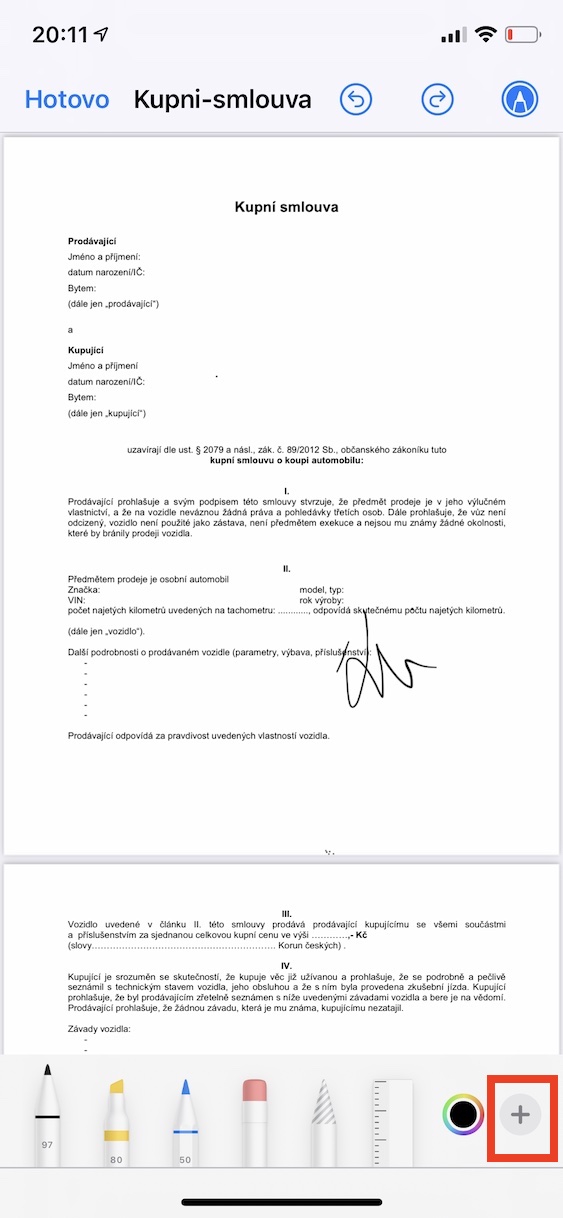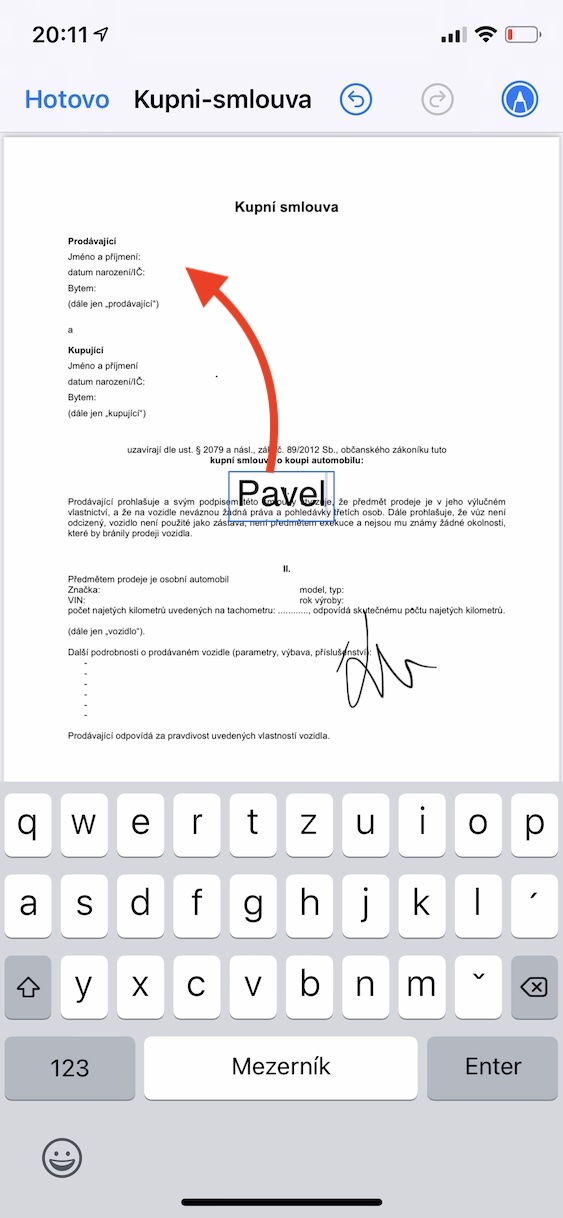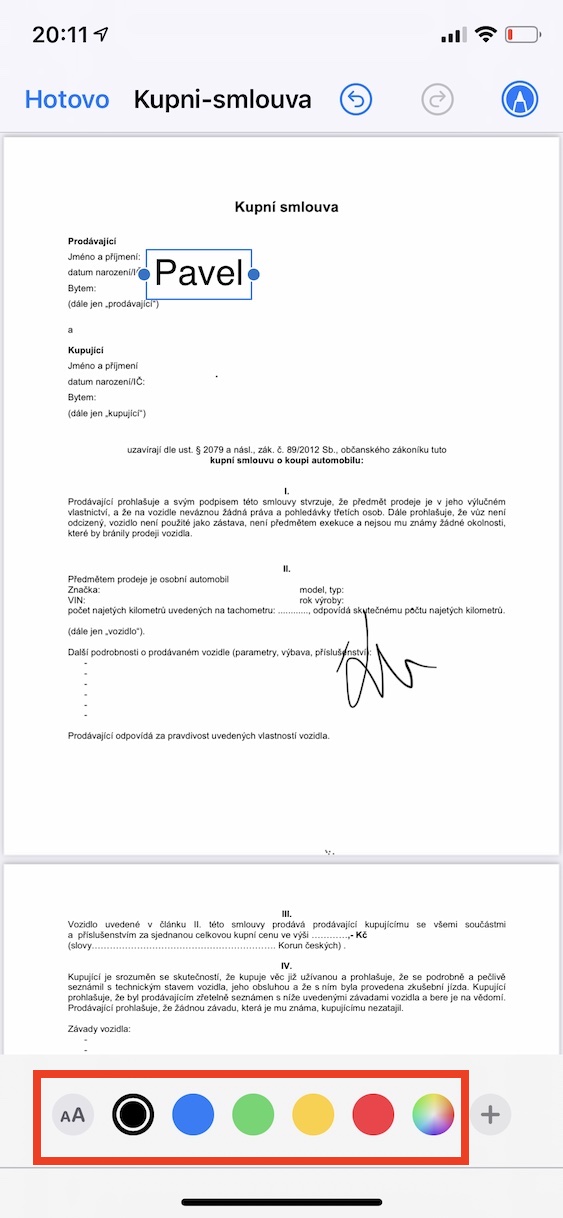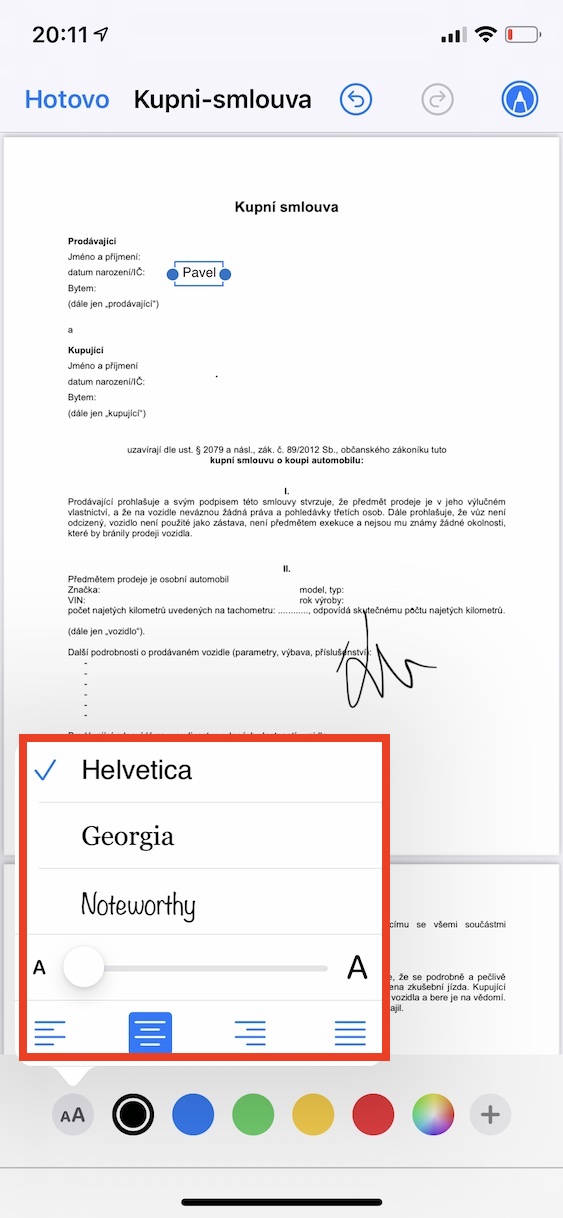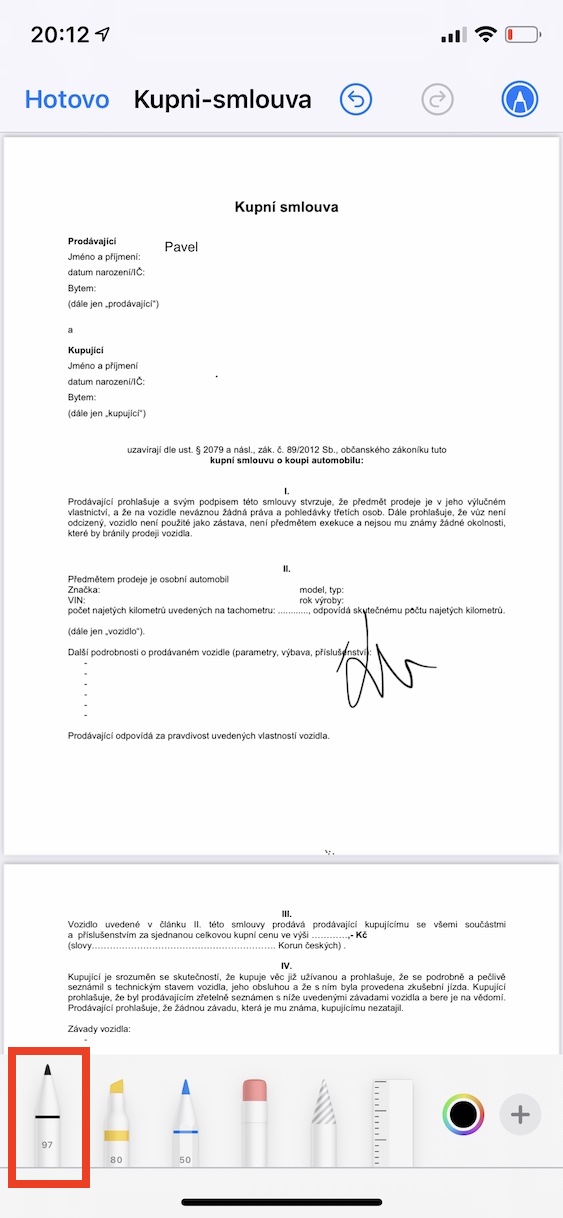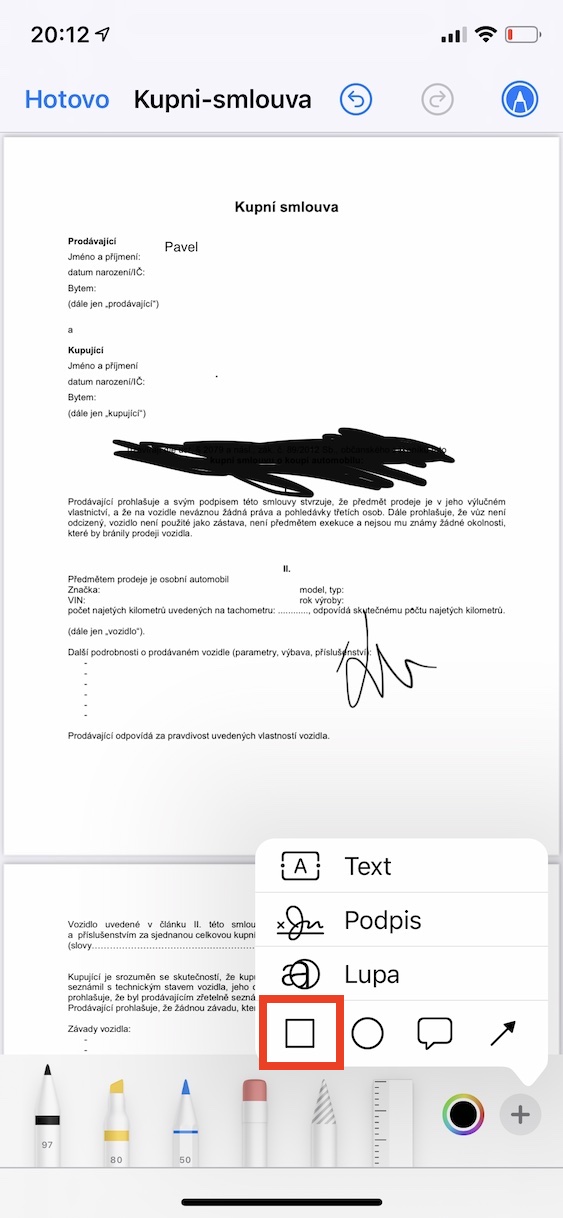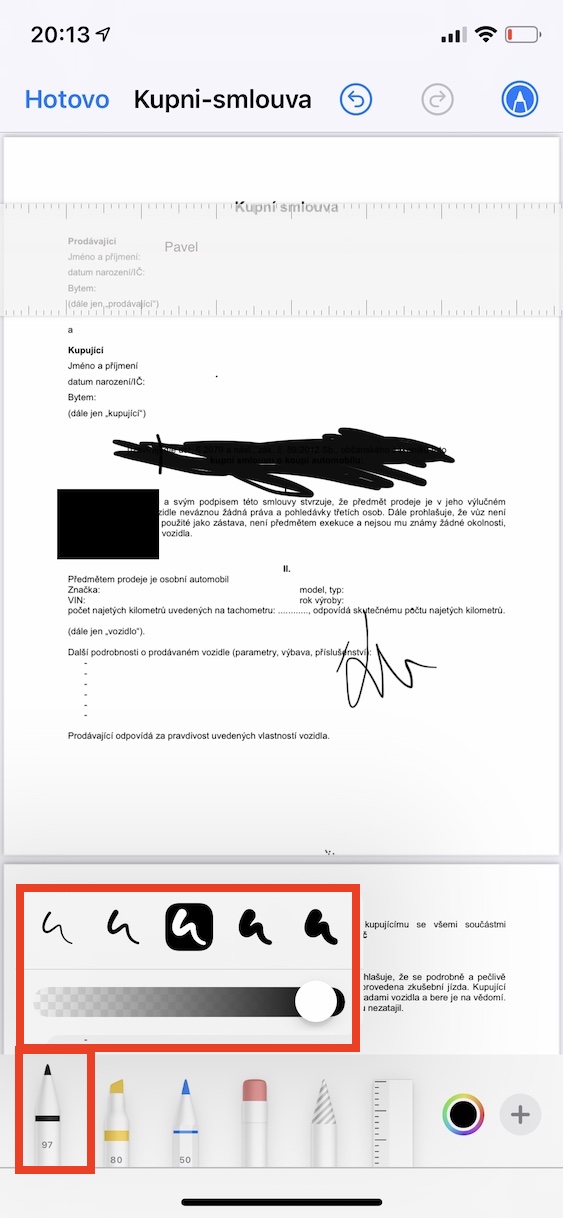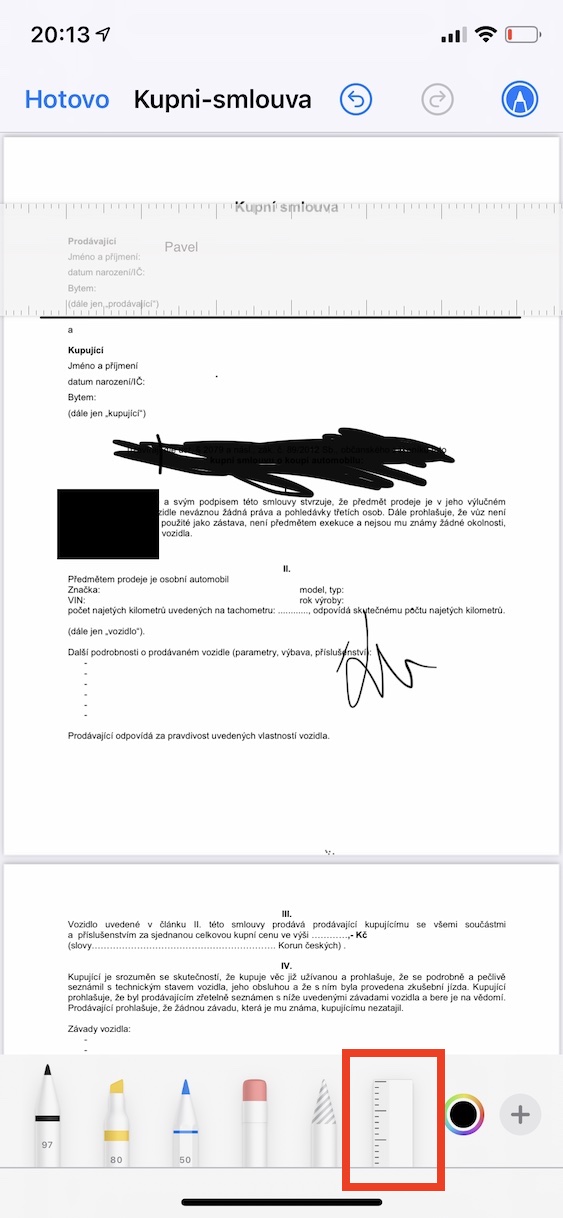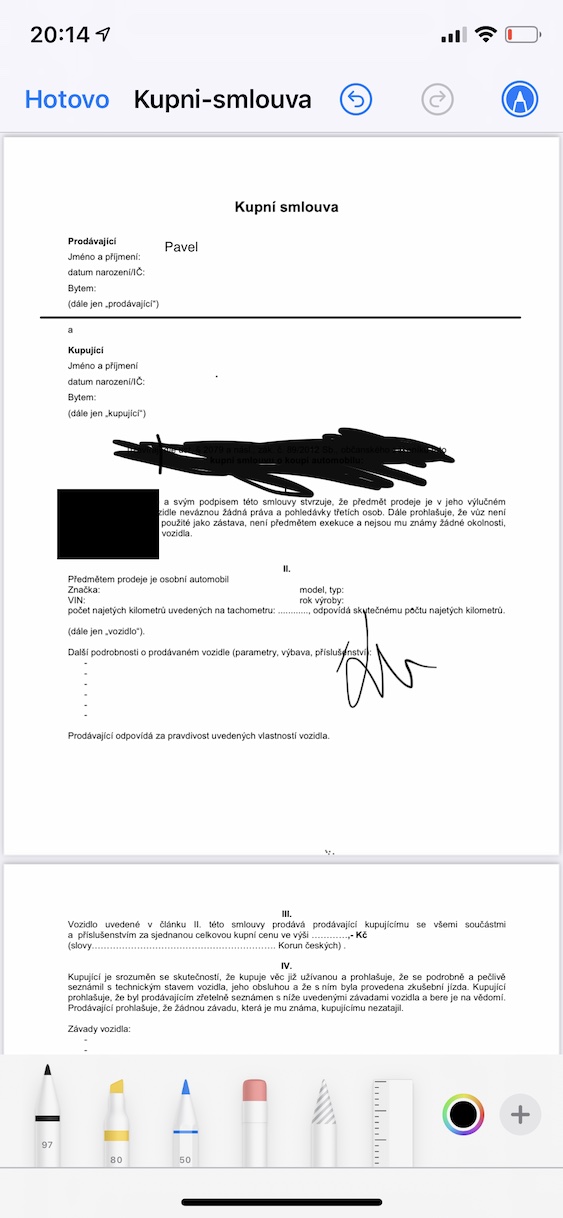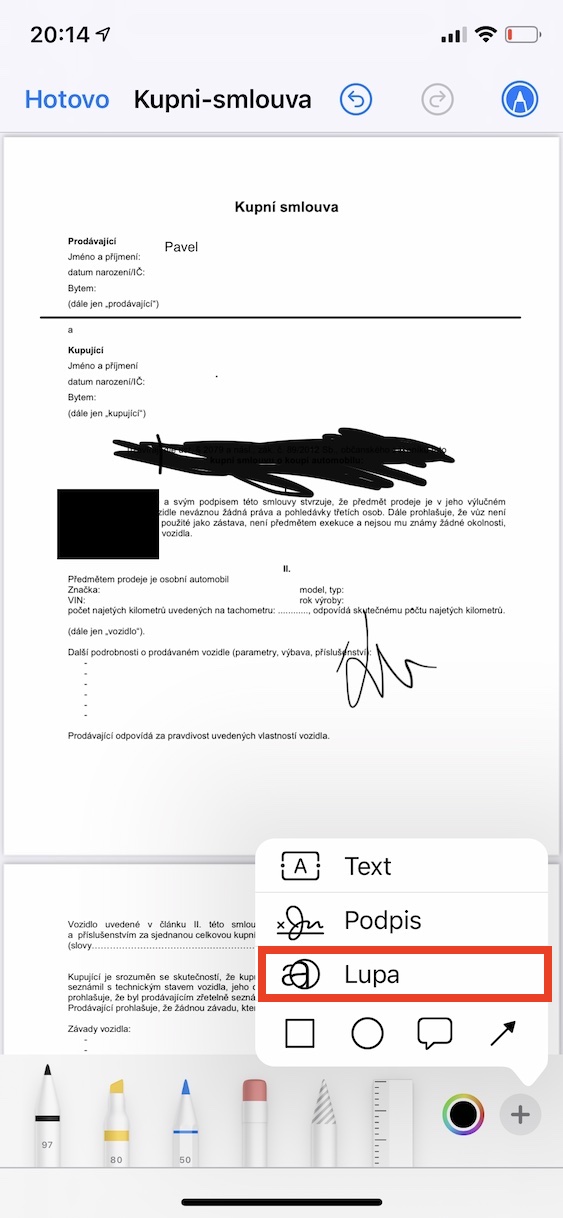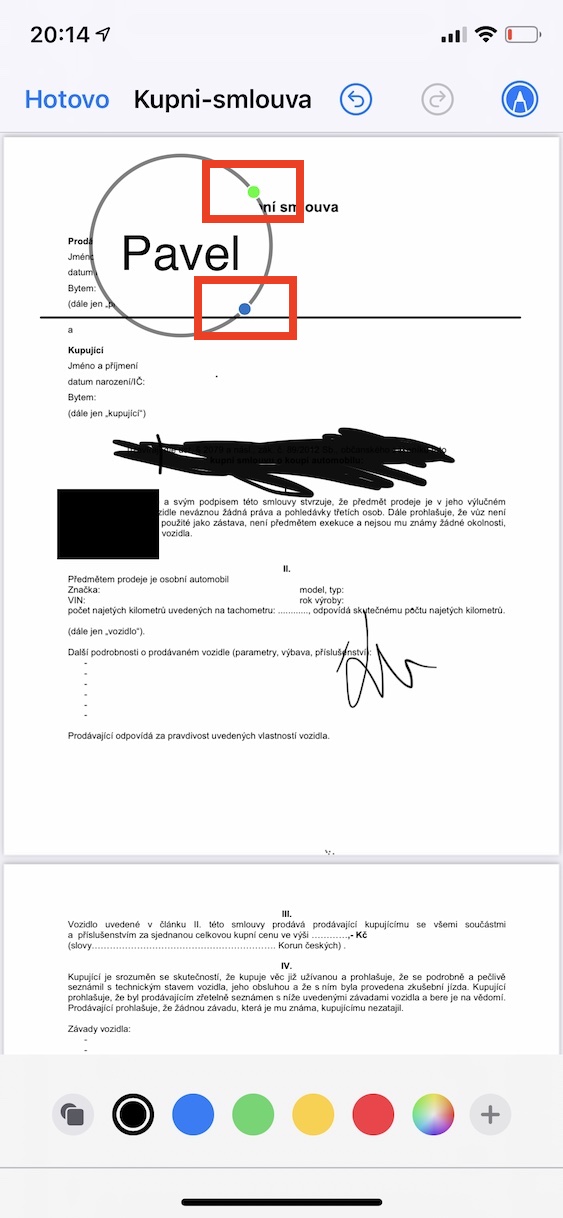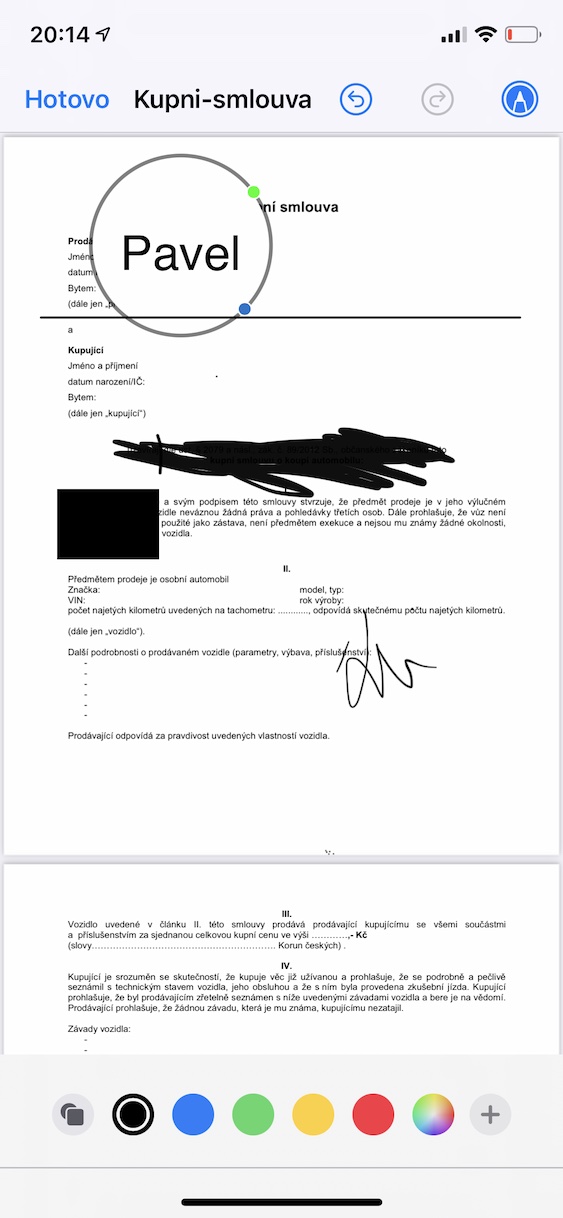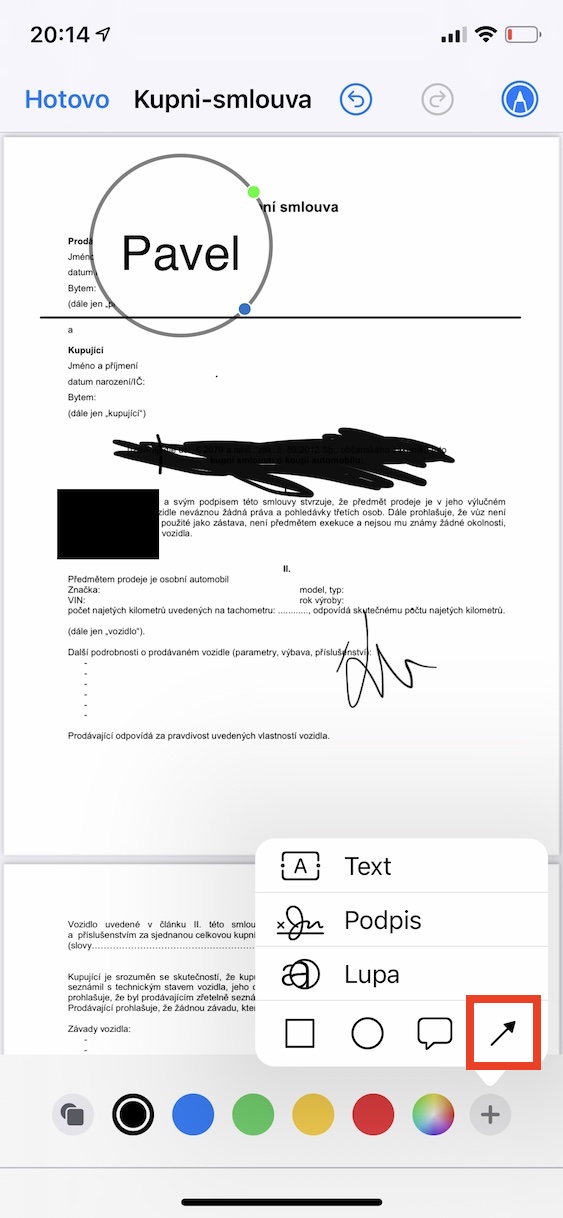आपण आजकाल आयफोनवर बरेच काही करू शकता. फोन कॉल करण्याव्यतिरिक्त, तुम्ही व्हिडिओ कॉल करू शकता, गेम खेळू शकता आणि सर्वात शेवटी, इंटरनेट किंवा सोशल नेटवर्क्स देखील सर्फ करू शकता. त्याशिवाय, तुम्ही PDF दस्तऐवज संपादित करू शकता किंवा भरू शकता, जे तुम्हाला सामान्यतः मुद्रित करावे लागतील आणि मॅन्युअली किंवा संगणकावर भरावे लागतील. तुम्हाला माहीत आहे का की तुम्ही तुमच्या iPhone वर इतर मार्गांनी दस्तऐवज सहजपणे साइन इन करू शकता, भरू शकता, पुन्हा लिहू शकता आणि भाष्य करू शकता? खाली तुम्हाला iPhone (किंवा iPad) वर भाष्य करण्यासाठी 5 टिपा सापडतील ज्या तुम्हाला माहित असाव्यात.
असू शकते तुम्हाला स्वारस्य आहे

दस्तऐवजावर स्वाक्षरी करणे
जर कोणी तुम्हाला स्वाक्षरी करण्यासाठी दस्तऐवज ई-मेल करत असेल, तर बहुतेक प्रकरणांमध्ये तुम्ही ते मुद्रित कराल, त्यावर स्वाक्षरी कराल आणि ते पुन्हा स्कॅन कराल. परंतु ही एक अत्यंत लांबलचक प्रक्रिया आहे, जी अत्यंत जुनी आहे. आजकाल, तुम्ही तुमच्या iPhone वर कोणत्याही PDF दस्तऐवजावर सहजपणे स्वाक्षरी करू शकता. प्रथम, आपल्याला दस्तऐवज स्वतः उघडण्याची आवश्यकता आहे - उदाहरणार्थ, फाइल्स ऍप्लिकेशनमध्ये. एकदा तुम्ही ते पूर्ण केल्यावर, वरच्या उजव्या कोपर्यात टॅप करा वर्तुळाकार पेन्सिल चिन्ह (भाष्य) भाष्यासाठी सर्व पर्याय प्रदर्शित करण्यासाठी. येथे, तळाशी उजवीकडे क्लिक करा + चिन्ह. त्यानंतर, एक छोटा मेनू दिसेल, पर्यायावर क्लिक करा स्वाक्षरी. आता तुम्हाला फक्त करावे लागेल त्यांनी निवडलेल्या स्वाक्षरींपैकी एकावर क्लिक केले, किंवा नवीन तयार केले. फक्त स्वाक्षरी घाला आणि दस्तऐवज जतन करा. एक संपूर्ण आणि तपशीलवार प्रक्रिया आढळू शकते या लेखाचे.
बॉक्समध्ये भरत आहे
अशा प्रकारे स्वाक्षरी करण्याव्यतिरिक्त, तुम्हाला कधीकधी एखादा दस्तऐवज आढळू शकतो ज्यामध्ये तुम्हाला संबंधित बॉक्समध्ये काहीतरी जोडावे लागेल - उदाहरणार्थ, तुमचे नाव, पत्ता, सामाजिक सुरक्षा क्रमांक किंवा इतर काहीही. या प्रकरणातही, तथापि, आपण संपूर्ण प्रक्रिया आयफोनवर सहजपणे हाताळू शकता. पुन्हा, पीडीएफ फाइल स्वतः शोधा आणि नंतर ती अनक्लिक करा. वरच्या उजव्या कोपर्यात, टॅप करा भाष्य चिन्ह, आणि नंतर खालच्या उजव्या कोपर्यात + चिन्ह a मजकूर हे एक मजकूर फील्ड समाविष्ट करेल. त्यात मजकूर बदलण्यासाठी दोनदा टॅप करा a टाइप करा तुम्हाला काय हवे आहे. तुम्ही अर्थातच ते खाली बदलू शकता रंग, शैली a वेलीकोस्ट मजकूर फील्ड. फील्ड हलवण्यासाठी फक्त तुमचे बोट स्वाइप करा पकडा आणि हलवा जिथे आपल्याला आवश्यक आहे. तुम्ही सर्व बॉक्स भरेपर्यंत ही प्रक्रिया पुन्हा करा.
सुरक्षित "स्क्रिबलिंग"
वेळोवेळी तुम्ही एखादी प्रतिमा किंवा दस्तऐवज पाहू शकता ज्यामध्ये काही डेटा "क्रॉस आउट" केला जातो. तथापि, या आच्छादनासाठी चुकीचे साधन वापरले असल्यास, असे होऊ शकते की कोणीतरी विशेषत: प्रतिमा संपादित करते आणि तरीही सामग्री प्रदर्शित करते - या समस्येबद्दल अधिक माहिती येथे आढळू शकते या लेखाचे. जर तुम्हाला दस्तऐवजात (किंवा चित्रावर) काहीतरी लिहायचे असेल, तर तुम्ही ते वापरणे आवश्यक आहे क्लासिक ब्रश, किंवा कदाचित काही आकार. म्हणून फाईल उघडा आणि टॅप करा भाष्ये चिन्ह. ब्रशने स्क्रिबल करण्यासाठी निवडा डावीकडून पहिले साधन आणि आदर्शपणे तुम्हीही आहात त्याचा आकार वाढवा. आपण इच्छित असल्यास आकार घाला त्यामुळे तळाशी उजवीकडे क्लिक करा + चिन्ह, आणि नंतर आकारांपैकी एक निवडा - या प्रकरणात ते चांगले कार्य करेल चौरस अंतर्भूत केल्यानंतर, बाह्यरेखा आणि रंग सेट करा, या वस्तुस्थितीसह की आपण नक्कीच ऑब्जेक्टचा आकार आणि स्थान देखील बदलू शकता.
शासक वापरणे
खूप कमी वापरकर्ते वापरतात ते भाष्यांमध्ये उपलब्ध साधनांपैकी एक म्हणजे शासक. तुम्हाला कधीही दस्तऐवजात सरळ रेषा तयार करायची असल्यास, किंवा तुम्हाला काहीतरी अचूक अधोरेखित करायचे असल्यास, तुम्ही कदाचित ते तुमच्या बोटाने करू शकत नसाल आणि रेखा नेहमी असमान असेल. तथापि, जर तुम्ही रुलर वापरत असाल, तर तुम्ही ते तुम्हाला हवे तसे पृष्ठाशी संलग्न करू शकता आणि नंतर पेनने त्यावर चालवू शकता, उदाहरणार्थ. आपण भाष्यांमध्ये शासक शोधू शकता, विशेषतः ते याबद्दल आहे शेवटचे साधन उपलब्ध आहे आणि अगदी उजवीकडे स्थित आहे. ते निवडल्यानंतर, ते पुरेसे आहे एक करून पीआरtem हलविण्यासाठी किंवा दोन बोटांनी वळा. एकदा तुमच्याकडे शासक बसल्यानंतर, वर स्विच करा ब्रश आणि एक बोट शासक वर स्वाइप करा, एक अचूक ओळ तयार करणे. शासक लपविण्यासाठी, टूल्समधील त्याच्या आयकॉनवर पुन्हा टॅप करा.
विशिष्ट सामग्रीची सूचना
तुम्हाला प्रतिमेतील एखाद्या गोष्टीकडे लक्ष वेधायचे असल्यास किंवा इतर पक्षाने काही सामग्री लक्षात यावी असे तुम्हाला वाटत असल्यास, तुम्ही उदाहरणार्थ, भिंग किंवा बाण वापरू शकता. भिंगाच्या मदतीने, तुम्ही काही सामग्रीवर सहजपणे झूम करू शकता आणि बाणाच्या सहाय्याने तुम्ही काही सामग्री तंतोतंत चिन्हांकित करू शकता जेणेकरून प्रश्नातील व्यक्तीला ते पटकन लक्षात येईल. तुम्ही भिंग जोडू इच्छित असल्यास, भाष्यांमध्ये तळाशी उजवीकडे क्लिक करा + चिन्ह, आणि नंतर निवडा भिंगाचा काच हे दस्तऐवजात मॅग्निफायर समाविष्ट करेल - अर्थातच आपण ते क्लासिक पद्धतीने करू शकता हलविण्यासाठी बोट. बळकावणे हिरवा बिंदू तथापि, आपण बदलू शकता दृष्टिकोनाची डिग्री, झडप घालून निळा बिंदू नंतर बदलले जाऊ शकते भिंग आकार. तुम्ही तळाशी उजवीकडे क्लिक करून बाण घाला + चिन्ह आणि छोट्या मेनूमधून ते निवडा. आपण डार्ट देखील करू शकता एका बोटाने हलवा a दोन बोटांनी वळा या वस्तुस्थितीसह आपण नक्कीच निवडू शकता रंग.